
- •1. Вступ в Excel 1.1. Попередні відомості
- •Загальні поняття про таблиці
- •Робоча книга і робочий лист
- •1.2. Перше знайомство з Excel
- •Рядок меню
- •Панелі інструментів
- •1.3. Засоби керування
- •1.3.1. Вправа 1-3. «Засоби керування Excel»
- •2.2. Створення електронної таблиці
- •2.3. Робота з існуючим документом
- •2.4. Редагування таблиці
- •2.5. Операції над вмістом комірок
- •2.6. Автоматизоване заповнення комірок
- •2.7. Комплексна вправа № 1. «Створення електронної таблиці»
- •3.2. Виконання обчислень
- •3.4. Майстер функцій
- •3.5. Логічні функції
- •3.5.1. Вправа 3-5. «Логічні функції в електронній таблиці»
- •4.2. Шрифти, границі, види і захист комірок
- •4.3. Стилі комірок
- •4.6. Форматування книг
- •4.7. Комплексна вправа № 4. «Друкування таблиць»
- •4.8. Підтримка баз даних в електронних таблицях
- •5.2. Побудова графіків функцій
- •5.3. Форматування діаграм
- •5.4. Комплексна вправа № 5. «Ділова графіка»
2.2. Створення електронної таблиці
Заповнення комірок
З першого символу, набраного в поточній комірці, в рядку формул з'являються два значки: «червоний хрест» (Відміна) і «зелена галочка» (Введення). В самій комірці з'являється курсор клавіатури. Якщо під час заповнення комірки набрали не той символ, натисніть клавішу 4г (Backspace), щоб його стерти. Для відміни помилково набраного запису натисніть клавішу Esc.
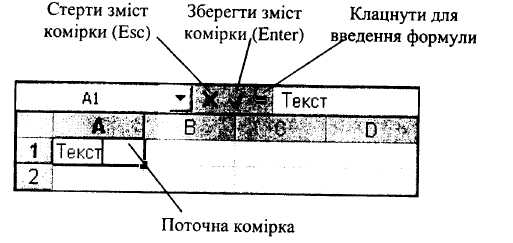
В Excel десятковий дріб набирається через кому,
дата - через крапку.
Наприклад: 3,14 56,097 15.12.2001 20.03.37 Те, що набирається в поточній комірці, з'являється зразу в двох місцях: в самій комірці і в рядку формул. Поки не подана відповідна команда для зберігання, набрані символи в комірці можна редагувати.
Щоб у вікні Excel був рядок формул, треба у меню «Вид» і проти команди «Строка формул» встановити ^.
Після набору у комірці всіх символів натискають клавішу Enter або Tab (стрілочну клавішу Ф або -^) на клавіатурі або кнопку «зелена галочка» в рядку формул і переходять до виконання наступної дії.
Перехід на нову комірку справа або вниз відбувається автоматично в залежності від того, якою клавішею введено зміст у попередню комірку.
Якщо натиснути клавішу Enter або стрілочну клавішу Ф на клавіатурі, то відбудеться перехід вниз від поточної комірки.
Якщо натиснути клавішу Tab або стрілочну клавішу -> на клавіатурі, то відбудеться перехід вправо від поточної комірки.
Якщо натиснути кнопку «зелена галочка» в рядку формул, то курсор залишиться в поточній комірці.
Тобто, клавішу Enter або \|/ використовують для заповнення таблиці по стовпчиках, клавішу Tab або -> використовують для заповнення таблиці по рядках.
Текст, який не вміщується в комірку, буде «вилазити» на сусідню порожню комірку. Якщо в ній іц0СЬ є, то текст буде обрізано на границі комірки. Щоб його весь побачити досить зробити комірку активною, і весь текст з'явиться у рядку формул.
Комірка стає активною, якщо перевести на неї курсор f ~ї миші і клацнути лівою кнопкою.
Зміна ширини стовпчика
Для того, щоб змінити ширину стовпчика, необхідно:
• У горизонтальному заголовку таблиці (де А, В, С, D ...) встановити курсор на лінію, що розділяє стовпчики.
• Коли з'явиться стрілка <£\ натиснути ліву кнопку миші.
• Утримуючи кнопку натиснутою? перетягти стрілку вправо для збільшення (або вліво ^щЯ зменшення) ширини стовпчика до потрібного розміру.
• Відпустити кнопку миші.
Виправлення помилок
Для виправлення помилки в комірках поступають так:
• Щоб виправити кілька символ/е, треба двічі клацнути на потрібній комірці, з'явиться курсор клавіатури. Перевести курсор у потрібне місце і виправити помилку.
• Щоб стерти запис, треба зробити комірку активною (клацнути на ній) і натиснути клавішу Dei
• Щоб замінити запис, треба зробити комірку активною, набрати новий запис і натиснути клавішу Enter (або Tab).
Якщо помилково стерли запис у комірці, можна його поновити, якщо натиснути клавіші AU+4- (Backspace), Ctrl+Z або натиснути кнопку «Отменить» на панелі інструментів Якщо було зроблено підряд кілька помилкових команд, то попередні дії можна виконувати кілька разів і «прокручувати» виконані команди у зворотному порядку.
Вирівнювання записів комірок
У комірці текст автоматично, вирівнюється по лівому, а числа і дати по правому краю. Щоб вирівняти запис активної комірки інакше, можна скористатися вказаними кнопками на панелі інструментів.
Щоб вирівняти записи в ycjx комірках стовпчика, треба зробити їх активними, для чого клацнути у горизонтальному заголовку таблиці на
назві стовпчика (він виділиться чорним кольором), потім клацнути на відповідній кнопці на панелі інструментів.
Аналогічно, щоб вирівняти записи в усіх комірках рядка, треба зробити їх активними, для чого клацнути у вертикальному заголовку таблиці на номері рядка (рядок виділиться чорним), потім клацнути мишею на відповідній кнопці на панелі інструментів.
Вставка рядків або стовпчиків
Вставити ПОРОЖНІЙ рядок або стовпчик можна так: У таблиці відмітити рядок (стовпчик), НА МІСЦЕ якого необхідно вставити порожній рядок (стовпчик).
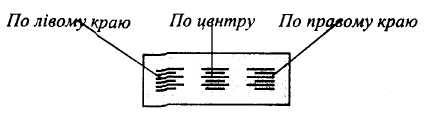
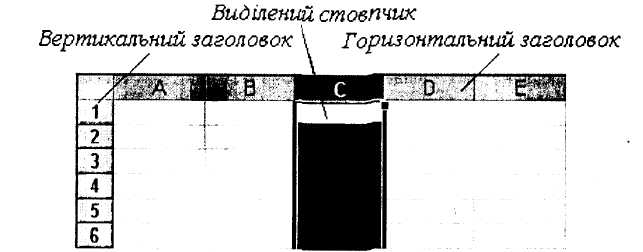
• Виконати команду «Вставка» <=> «Строки» («Столбцы»).
Щоб вставити кілька рядків (стовпчиків), необхідно попередньо відмітити відповідну їх кількість
Після виконання команди помічені рядки (стовпчики) зсунуться вниз (вправо), на їх місце вставляться порожні рядки (стовпчики).
Вилучення рядків або стовпчиків
Вилучити рядок або стовпчик можна так:
• У таблиці відмітити рядок (стовпчик).
• Виконати команду «Правка» О «Удалить».
Щоб вилучити кілька рядків (стовпчиків), необхідно попередньо відмітити відповідну їх кількість.
Помічені рядки (стовпчики) після виконання команди «Удалить» зникнуть, нижні рядки (стовпчики справа) зсунуться і займуть їхнє місце.
Зберігання таблиці
Електронна таблиця, яку створюють, знаходиться в оперативній пам'яті. Щоб вона не була втрачена, треба зберегти таблицю на дискеті або вінчестері, для чого необхідно клацнути на значку або і у меню «Файлу виконати команду «Сохранить». Відкриється діалогове вікно «Сохранение документа», де Excel пропонує запис у папку «Мои документы» під іменем (див. рядок заголовка) Книга 1. Наступному новому документу буде пропонуватися ім'я Книга 2 і т.д.
Щоб зберегти електронну таблицю під бажаним іменем, необхідно у полі «Имя файла» набрати ім'я файла і клацнути на кнопці «Сохранить» або натиснути клавішу Enter. Новий файл з присвоєним ім'ям запишеться у папку «Мои. документы»
Якщо користувач хоче записати створений документ у свою папку і з введеним з клавіатури іменем, необхідно виконати таку послідовність дій:
• ввести з клавіатури потрібне ім'я у полі «Имя файла»;
• відкрити список «Папка», знайти і відкрити в ньому власну папку;
• клацнути на кнопці «Сохранить» або натиснути клавішу Enter.
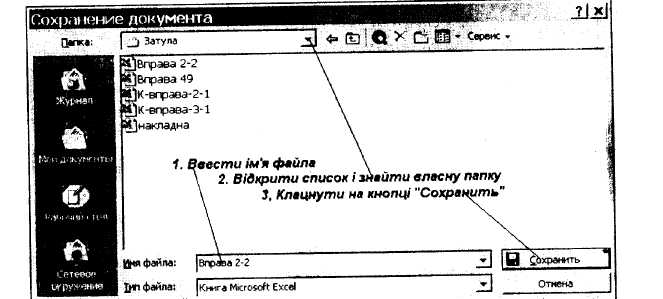
Новий файл з набраним з клавіатури ім'ям і розширенням .XLS запишеться у вибрану папку.
Питання для самоконтролю:
1. Для чого у рядку формул є значки «червоний хрест» і «зелена галочка»?
2. Як вводиться в комірку десятковий дріб і дата ?
3. Як виправити помилки в комірці при наборі символів?
4. Яку клавішу натискати, щоб курсор таблиці переходив на комірку справа? Переходив на комірку знизу? Залишався на місці?
5. Як змінити ширину стовпчика електронної таблиці?
6. Як вирівняти записи в усіх комірках стовпчика або рядка?
7. Як виправити допущені помилки в запису комірки?
8. Як у комірці стерти або замінити запис?
9. Як відмінити помилкову команду?
10. Як вставити порожній рядок або стовпчик? Кілька рядків або стовпчиків?
11. Як стерти рядок або стовпчик? Кілька рядків або стовпчиків?
12. Як записати таблицю у власну папку із потрібним іменем ?
2.2.1. Вправа 2-2. «Створення електронної таблиці» На екрані робочий стіл Windows, виконати такі дії:
1) Засобами Windows створити нову папку, присвоїти їй своє прізвище. Завантажити програму Excel.
2) Набрати електронну таблицю наведеного змісту.
|
Прізвище |
Ім'я |
Телефон |
Адреса |
|
|
Кирдяга |
Майкл |
(03840)-5-33-98 |
м. Запоріжжя |
|
|
Кубенко |
Анжеліка |
(03840)-6-98-07 |
смт. Білогір'я |
|
|
Печериця |
Арнольд |
(03840)-7-00-49 |
с Городище |
|
5) Вирівняти перший рядок по центру.
4) Вирівняти стовпчик «Телефон» по правому краю.
5) Замінити телефон (03840)-5-33-98 на (06122)-65-37-98.
6) Замінити ім'я «Майкл» на «Микола».
7) У рядку «Адреса» стерти «м. Запоріжжя» і «смт. Білогір'я».
8) У рядку «Адреса» відновити стерті записи.
9) Стерти рядок з прізвищем «Кирдяга», відновити стертий рядок.
10) Вставити порожній рядок перед прізвищем «Печериця».
11) Заповнити порожній рядок таким змістом:
| Бисов | Валентин [ (03840)-5-20-19 | м. Шепетівка [
12) Зберегти документ у власну папку з іменем Вправа 2-2.
